| 1.問題点 |
| 本校では、校内LANが整備され、職員室内においてもLANケーブルを各机まで配線するなど、「校務文書を共有化」するための環境が整いました。しかしながら、他校の状況を聞くと、校務文書を共有化していくうえで次のような問題があるようです。 |
①サーバー内の共有フォルダの中へ保存する文書ファイルが、なかなか集まらない。
②共有フォルダ内の文書ファイルが増えてくると、どれがどのファイルか解りにくい。
(必要なファイルを取り出しにくい。) |
| 2.梅林小学校の方法 |
それで、本校では次のような方法を取ることにしました。
①共有化するファイルは、校務部会の時、集める。
(提案者は、部会の時、メディアに保存してファイルを持ってくる。)
②エクセルのハイパーリンクを使って、管理ファイルを作成する。
(管理ファイルから、各ファイルが呼び出せるようにする。) |
| 3.具体的な手順 |
(1)校務部会に持っていく専用コンピュータを決めてお
きます。
(専用といっても、部会の時だけで、いつもは職員が自
由に使えます。)
(2)各校務部会専用コンピュータのマイドキュメントに
その部会の管理フォルダを作成します。
(3)管理ファイルを作成し、(2)の管理フォルダの中に
保存しておきます。
(管理ファイルは、ハイパーリンク機能のある表計算
ソフトなどで作成します。) |
 |
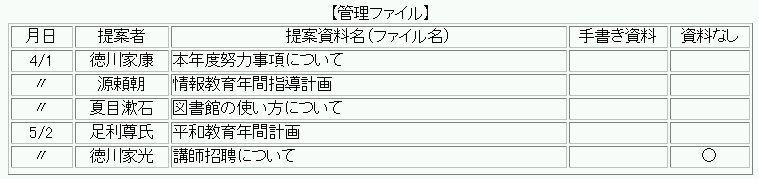 |
(4)校務部会の時、担当者がコンピュータを持って行き、部会提案のある人からファイルを受け取り、マイド
キュメント内の部会管理フォルダの中にコピーします。
|
(5)管理ファイルに必要事項を入力し、マイドキュメント内の部会管理フォルダの中にある該当ファイルに
ハイパーリンクを付けます。
|
| (6)部会途中、話し合いにより提案資料に修正がある場合は、ファイルも修正し上書き保存します。 |
(7)部会終了後、部会管理フォルダごとサーバー内の各部会フォルダにコピーします。(このフォルダは、
バックアップの役目をします。また、サーバー内にあるので、どのパソコンからもアクセスできます。) |
(8)毎月、部会があるときは、④〜⑦を繰り返す。1年間たつと、1年分の提案資料の入った管理ファイル
(管理フォルダ)ができあがります。 |
| 4.この方法の利点 |
(1)提案者が校務部会に提案ファイルを持ってくるので、ファイルが集まりやすいです。(後から、ファイルの提出を
催促する必要がありません。)
(2)管理ファイルを見ると、「いつ」・「だれが」・「どんな提案を」・「どのファイルを使って」したのか、一目でわかりま
す。しかも、それぞれのファイルにはリンクが付いているので、必要な文書をすぐに取り出すことができます。
(3)1年間の管理ファイルが完成すると、2年目からはそれをもとにして、見通しをつけやすくなります。また、必要な
ファイルをさっと取り出し、修正して再提案することが非常に簡単にできるようになります。昨年度の提案者もすぐ
にわかるので、相談もしやすくなります。 |